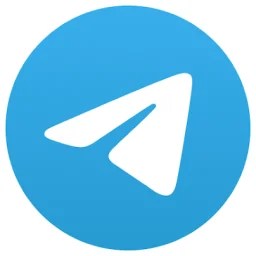Peut-être avez vous décidé de quitter WhatsApp, Messenger et les autres, au profit des messageries chiffrées Signal ou Telegram. Mais saviez-vous qu’il était possible de consulter et d’écrire des messages sur ces deux services depuis votre ordinateur, qu’il s’agisse d’un PC ou d’un Mac ?
Voici comment faire.
Comment utiliser Telegram depuis le web ?
Tout comme WhatsApp, Telegram bénéficie d’une interface web qui peut être synchronisée avec votre téléphone.
- Connectez-vous à Telegram web depuis votre ordinateur ;
- Lancez l’application Telegram sur votre smartphone ;
- Rendez-vous dans l’onglet Paramètres (en bas ou dans le menu de gauche) ;
- Cliquez sur Appareils ;
- Cliquez sur Scanner le code QR puis validez sur l’écran qui s’affiche ;
- Pointez le téléphone vers le QR Code qui s’affiche sur votre ordinateur ;
- Ça y est, vous êtes connecté !
Il existe aussi une application à installer sur son ordinateur (pour Windows, macOS et Linux), si vous préférez. Cette dernière fonctionne exactement de la même manière que l’interface web.
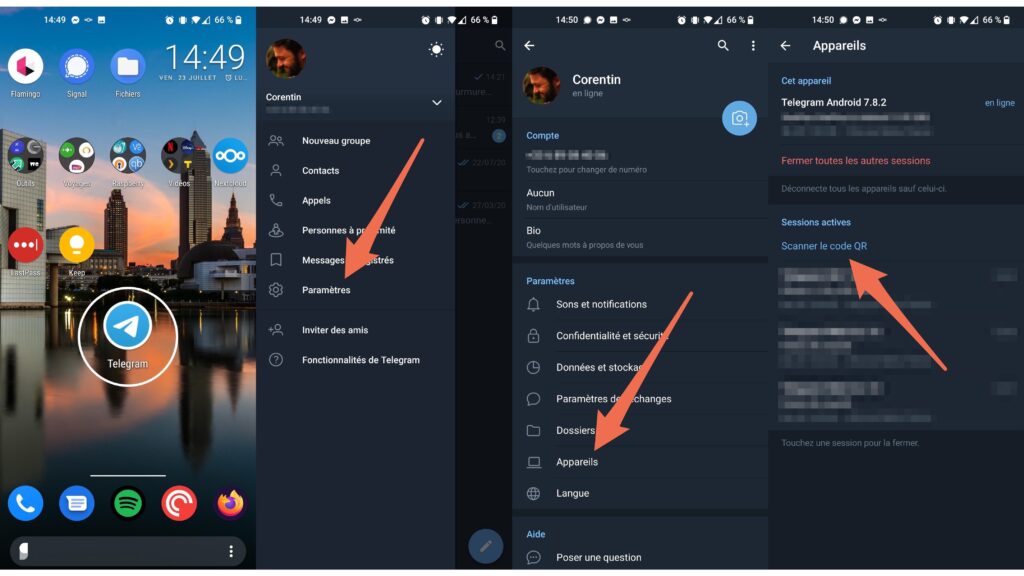
Comment utiliser Signal sur PC ou sur Mac ?
Signal n’a pas de version web à disposition. Pour l’utiliser sur ordinateur, il faudra impérativement télécharger un logiciel. Fort heureusement, il existe une version pour macOS, Windows et Linux (Debian).
Le fonctionnement de l’application est assez simple, quelle que soit la plateforme.
- Installez tout d’abord le logiciel qui correspond à votre système d’exploitation ;
- Une fois le logiciel installé, lancez-le ;
- Depuis l’app Signal installée sur votre téléphone, allez dans Paramètres (en cliquant sur votre photo de profil en haut à gauche) ;
- Cliquez sur Appareils reliés ;
- Ajoutez un appareil en cliquant sur Relier un nouvel appareil (iOS) ou sur le bouton + (Android) ;
- Pointez l’appareil photo vers le QR Code affiché sur votre ordinateur ;
- Valider la tentative de connexion depuis votre téléphone ;
- Enfin, cliquez sur Terminer la liaison du téléphone sur votre ordinateur ;
- Après la synchronisation, vous devriez retrouver tous vos messages sur votre ordinateur.
Attention tout de même, le logiciel n’est qu’un miroir de votre téléphone. Si votre mobile n’est pas connecté au web via le Wi-Fi ou la 4G, l’application sera inopérante.
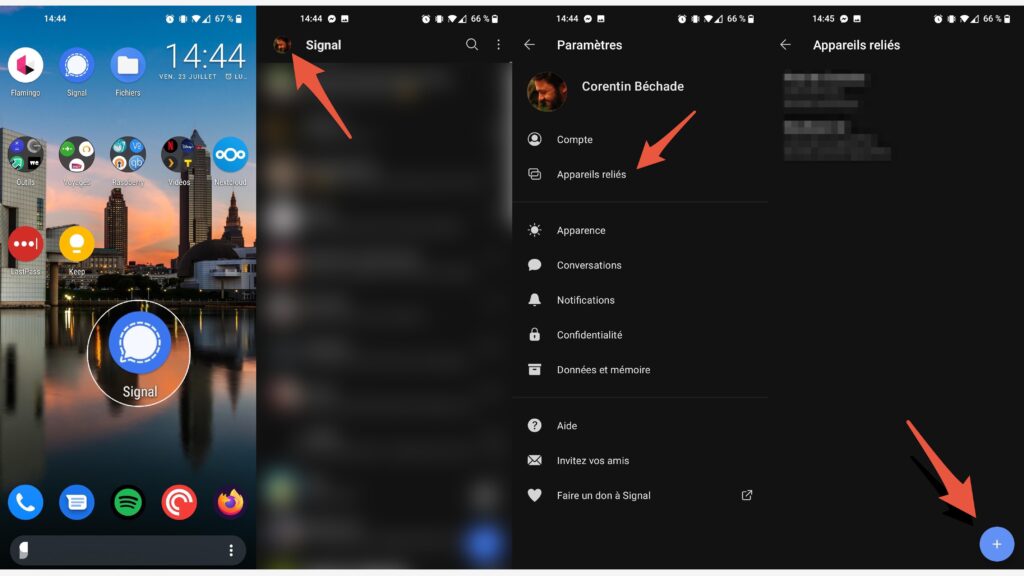
+ rapide, + pratique, + exclusif
Zéro publicité, fonctions avancées de lecture, articles résumés par l'I.A, contenus exclusifs et plus encore.
Découvrez les nombreux avantages de Numerama+.
Vous avez lu 0 articles sur Numerama ce mois-ci
Tout le monde n'a pas les moyens de payer pour l'information.
C'est pourquoi nous maintenons notre journalisme ouvert à tous.
Mais si vous le pouvez,
voici trois bonnes raisons de soutenir notre travail :
- 1 Numerama+ contribue à offrir une expérience gratuite à tous les lecteurs de Numerama.
- 2 Vous profiterez d'une lecture sans publicité, de nombreuses fonctions avancées de lecture et des contenus exclusifs.
- 3 Aider Numerama dans sa mission : comprendre le présent pour anticiper l'avenir.
Si vous croyez en un web gratuit et à une information de qualité accessible au plus grand nombre, rejoignez Numerama+.

Toute l'actu tech en un clin d'œil
Ajoutez Numerama à votre écran d'accueil et restez connectés au futur !

Marre des réseaux sociaux ? Rejoignez la communauté Numerama sur WhatsApp !